
iPhones levereras med en kabel som kan ansluta din telefon till din PC eller Mac, men du behöver inte använda den för det. Du behöver inte ens använda kabeln för laddning om du köper trådlös laddning (eller bara får en docka).
Den trådlösa, kabelfria framtiden är inte riktigt här ännu, men vi är inte så långt borta. Med några snabba justeringar kan du sätta alla ledningarna åt sidan idag.
iTunes Sync över Wi-Fi
RELATERAD: Så här använder du aldrig iTunes med din iPhone, iPad eller iPod Touch
iTunes betraktas ofta som ett klumpigt och gammalt program , men många använder det fortfarande och gillar det till och med för att överföra data fram och tillbaka. Om du fortfarande föredrar att använda iTunes för att synkronisera innehåll är det bra - iTunes kan faktiskt synkronisera med din iPhone helt trådlöst.
För att göra detta måste du först ansluta din iPhone till din dator med dess USB-kabel - ja, du måste använda en kabel, men bara en gång för att ställa in saker. Du kan sedan gå in i iTunes, titta på enhetens information i iTunes och kolla egenskaper-fliken. Du ser ett alternativ som heter "Synkronisera med den här iPhone via Wi-Fi", som du måste klicka för att aktivera. När du har gjort det kommer din iPhone och iTunes-programvaran på din dator att synkroniseras automatiskt över ditt Wi-Fi-nätverk.
Detta händer automatiskt när din iPhone laddas, när iTunes är öppet på din dator och när båda enheterna är i samma Wi-Fi-nätverk. När anslutningen upprättas trådlöst kan du klicka på enhetens namn i iTunes och använda alternativen där för att välja vad som ska synkroniseras.
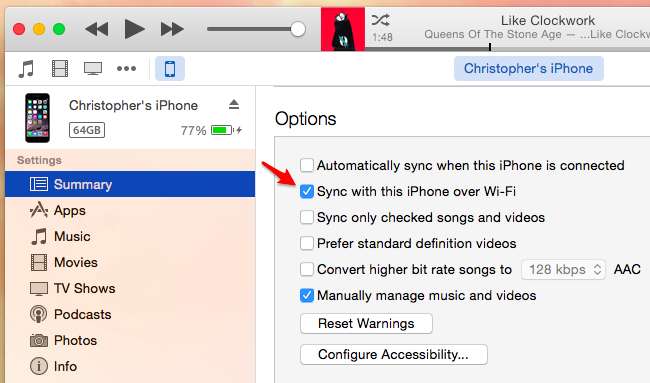
iCloud Drive, Dropbox, Google Drive, OneDrive och mer
RELATERAD: Allt du behöver veta om att använda iCloud Drive och iCloud Photo Library
Apples egen iCloud Drive är nu integrerad i iOS och Mac OS X 10.10 Yosemite, och till och med tillgänglig för nedladdning som en del av iCloud-programvaran för Windows-datorer. Andra molnlagringstjänster som Dropbox, OneDrive och Google Drive finns också på iOS, och de kan till och med integreras mer med systemet tack vare iOS 8: s nya tilläggssystem .
Med dessa tjänster kan du snabbt flytta filer mellan din iPhone och dator eller mellan de andra enheterna du äger. Dumpa några filer i mappen på din dator så finns de tillgängliga i den relevanta appen på din iPhone. Ladda upp några filer till tjänsten från din iPhone och de synkroniseras automatiskt till din dator. Istället för att skicka dokument fram och tillbaka via en USB-kabel eller med iTunes är det ofta det mest praktiska sättet att flytta filer mellan enheter.
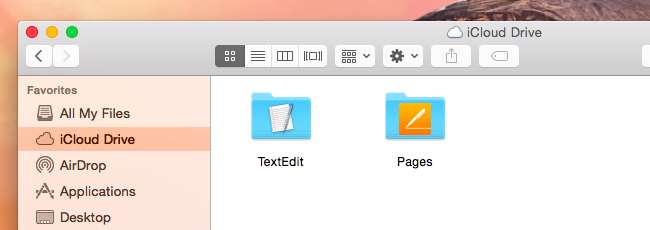
iCloud-fotobibliotek
Apples iOS 8 lade också till en funktion som heter "iCloud Photo Library" som laddar upp alla foton och till och med skärmdumpar du tar på din iPhone till ditt iCloud-konto på Apples servrar. Du kan sedan komma åt bilderna på din dator med iPhoto-appen på en Mac eller iCloud Photo Library-funktionen inbyggd i iCloud-programvaran för Windows. Detta låter dig flytta foton och skärmdumpar till din dator - eller bara visa dem därifrån - utan att utföra en gammal kameraimport eller fotoöverföring från din iPhone till din dator.
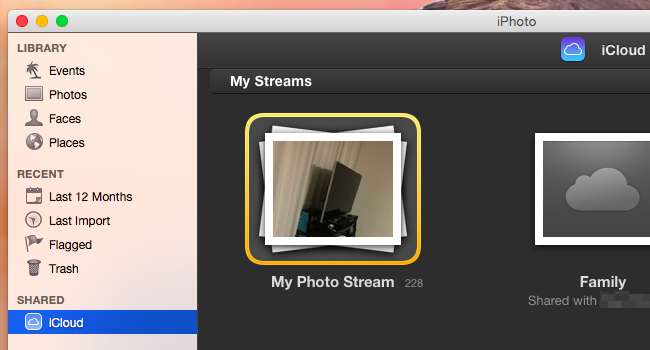
Programvaruuppdateringar för iPhone
Många gör fortfarande iPhone-programuppdateringar med iTunes, vilket ofta kan vara en bra idé - och det var tidigare obligatoriskt. Ladda ner och utföra en iOS-operativsystemuppdatering med iTunes kräver betydligt mindre utrymme på din telefon, så det är användbart om telefonens lagring är full av innehåll och du inte vill ta bort någonting. Detta är särskilt användbart om du har en av baslinjen 16 GB iPhones, som bara inte har tillräckligt med lagringsutrymme för moderna appar, media och - ja - iOS-uppdateringar.
Men du behöver verkligen inte använda iTunes om du inte vill. I flera versioner har du kunnat uppdatera programvaran direkt på din iPhone utan att ansluta den till en dator. Gå bara till Inställningar> Allmänt> Programuppdatering på din iPhone.
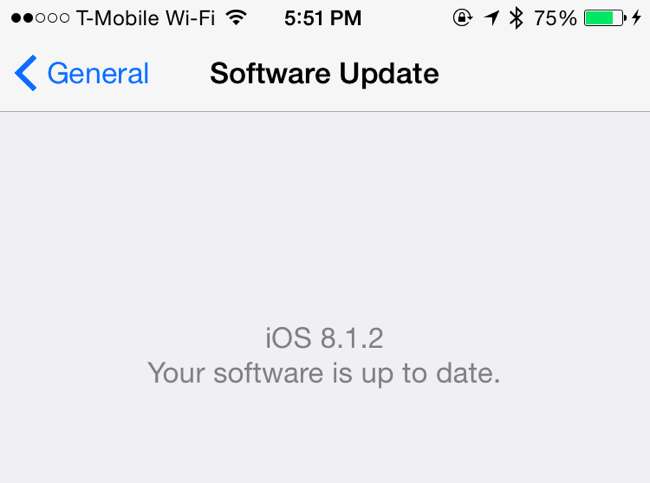
Trådlös laddning (eller en dockningsstation)
RELATERAD: Hur fungerar trådlös laddning?
iPhones har inte inbyggda trådlös laddningshårdvara , men det kan åtgärdas om du verkligen vill ha trådlös laddning. Du kan köpa ett speciellt iPhone-fodral med inbyggd trådlös laddningsmaskinvara och placera det på din iPhone. När du sedan placerar iPhone på en kompatibel trådlös laddare laddas den trådlöst - enkelt! Om du är intresserad av trådlös laddning men också vill använda en iPhone är detta det enda alternativet för att använda båda.
Eller, ännu bättre, överväga att bara skaffa en brygga. Nuvarande teknik för trådlös laddning kräver att du ändå ställer ner telefonen på en ganska specifik plats, så du kan lika gärna bara sätta ner den i en docka. Du behöver inte röra med en kabel och du får snabbare laddning - det behövs inget specialfall!

Trådlösa hörlurar
RELATERAD: Bluetooth Low Energy Explained: Hur nya typer av trådlösa prylar är nu möjliga
Du kan också få trådlösa hörlurar för att undvika att kablarna trasslar i fickan eller väskan. Plocka upp ett par trådlösa Bluetooth-hörlurar och para ihop dem med din iPhone för trådlöst ljud. Du måste debitera dem, så det är besväret. Men tack vare Bluetooth låg energi och annan ny teknik förbättras batteriets livslängd. Vid CES 2015 , vi såg en mängd nya Bluetooth-öronsnäckor - helt trådlösa öronsnäckor som förhoppningsvis kommer att finnas att köpa 2015.

Förvänta dig att fler saker blir trådlösa som standard när vi går in i framtiden. Alla jagar det målet - jävla, Intel visade till och med bärbara datorer som laddades trådlöst vid CES 2015, och det är deras vision för bärbara datorer i framtiden. En telefon som fungerar helt trådlöst är ännu lättare att dra av.
Bildkredit: Karlis Dambrans på Flickr , CalypsoCrystal på Flickr , Karl Baron on Flickr







